Starten met bettermarks
|
|
|
- Mark Michiels
- 8 jaren geleden
- Aantal bezoeken:
Transcriptie
1 Starten met bettermarks Voordat je met bettermarks kan starten, moet je twee dingen doen: 1 Inloggen bij bettermarks 2 Jezelf indelen in een klas Hieronder kun je lezen hoe je dit moet doen. 1 Inloggen in bettermarks Je kunt je op verschillende manieren inloggen bij bettermarks. Dit is per school verschillend. Vraag aan je docent welke optie voor jou geldt en volg de stappen die hierbij horen. Optie 1. Je werkt op een laptop of computer en je kunt hierop inloggen op de ELO/distributeurportaal van jouw school 1. Log in op de ELO van jouw school (bijvoorbeeld Magister, It s learning of Som) of het distributeurportaal. 2. Ga naar het onderdeel rekenen of wiskunde. 3. Klik op de link naar bettermarks. 4. Je bent nu ingelogd in bettermarks wiskunde of rekenen. 5. Ga naar het onderdeel Jezelf indelen in een klas. Optie 2. Je werkt op een tablet en je kunt via je tablet inloggen op de ELO/ distributeurportaal van jouw school 1. Log op je tablet in op de ELO van jouw school (bijvoorbeeld Magister, It s learning of Som) of het distributeurportaal. 2. Ga naar het onderdeel wiskunde of rekenen. 3. Kies de link naar bettermarks. 4. Je bent nu in bettermarks. Kies in de rechter bovenhoek je naam.
2 5. Kies uit de keuzes de optie Werken met de app. 6. Rechtsonder op het scherm zie je een koppelcode. Deze koppelcode heb je straks nodig om de bettermarks app te koppelen aan jouw account. Schrijf deze koppelcode op. 7. Nu ga je de bettermarks app downloaden in de App Store of Google Play Store. Aan de linkerkant van het scherm staan twee knoppen naar de App Store: Werk je met een ipad, kies de bovenste knop Werk je met een andere tablet, kies de onderste knop 8. Je bent nu in de App Store of Google Play Store. Download de bettermarks app door op installeren te klikken.
3 9. Open na installatie de app op je tablet. Je ziet nu het onderstaande scherm. 10. Vul bij code de koppelcode in die je hebt opgeschreven bij stap 6. Kies invoeren. Let op, de code is hoofdlettergevoelig! Je moet de code dus helemaal precies overnemen. 11. De bettermarks app is nu gekoppeld aan jouw account. Je kunt de App voortaan meteen openen. 12. Ga naar het onderdeel Jezelf indelen in een klas. Optie 3. Je werkt op een tablet en je kunt enkel via de laptop of computer inloggen op de ELO/ distributeurportaal van jouw school Als deze optie voor jouw school geldt, voer je de eerste zes stappen uit op een computer of laptop. 1. Log via de computer of laptop in op de ELO van jouw school (bijvoorbeeld Magister, It s learning of Som) of het distributeurportaal. 2. Ga naar het onderdeel wiskunde of rekenen. 3. Kies de link naar bettermarks. 4. Je bent nu in bettermarks. Kies in de rechter bovenhoek je naam.
4 5. Kies uit de keuzes de optie Werken met de app. 6. Rechtsonder op het scherm zie je de koppelcode. Deze koppelcode heb je straks nodig om de app van bettermarks te koppelen aan jouw account. Schrijf deze koppelcode op. 7. Nu ga je de bettermarks App(s) downloaden op je tablet. Werk je op een ipad, open dan de App Store. Werk je op een andere tablet, open dan de Google Play Store. Zoek naar de app bettermarks wiskunde of bettermarks rekenen. 8. Kies de juiste app en klik op installeren. 9. Open na installatie de app op je tablet. Je ziet het onderstaande scherm.
5 10. Vul bij code de koppelcode in die je hebt opgeschreven bij stap 6. Klik op invoeren. Let op, de code is hoofdlettergevoelig! Je moet de code dus helemaal precies overnemen. 11. De bettermarks App is nu gekoppeld aan jouw account. Je kunt de App voortaan meteen openen. 12. Ga naar het onderdeel Jezelf indelen in een klas. Optie 4. Jouw school heeft geen ELO en geen distributeurportaal Als deze optie voor jouw school geldt, voer je de onderstaande stappen uit. Je hebt hiervoor een website en een activeringscode nodig. Vraag deze aan je docent. 1. Ga naar de website die je van je docent hebt gekregen. 2. Klik in het scherm op de optie School account (1) en daarna op Inloggen (2). 3. Je komt in het onderstaande scherm. Als je een Entree-account hebt, klik op Log in met je Entree-account en vul je gegevens in. Heb je geen Entreeaccount, klik dan op Entree-account aanmaken. Als je het niet weet, vraag dan aan je docent welke optie voor jou geldt.
6 4. Als je op Entree-account aanmaken hebt geklikt, klik dan in het volgende scherm nog een keer op Entree-account aanmaken. 5. Vul in het volgende scherm je gegevens in. Volg de stappen om een account aan te maken. 6. Met dit Entree-account kun je inloggen op de website die je van jouw docent hebt gekregen. 7. Na inloggen kom je in een ander scherm. Klik hier op de link naar bettermarks. 8. Er wordt nu eenmalig gevraagd om een activeringscode in te vullen. Vul de code in die je van jouw docent hebt gekregen en klik op Activeren.
7 9. Je bent nu op de site van bettermarks. 10. Als je op een computer of laptop werkt, ga dan door naar het onderdeel Jezelf indelen in een Klas. Werk je met een tablet, ga dan verder met de volgende stappen die hieronder staan. 11. Je bent nu in bettermarks. Kies in de rechter bovenhoek je naam. 12. Kies de optie Werken met de app.
8 13. Rechtsonder op het scherm zie je de koppelcode. Deze koppelcode heb je straks nodig om de app van bettermarks te koppelen aan jouw account. Schrijf deze koppelcode op. 14. Nu ga je de bettermarks App(s) downloaden op je tablet. Werk je op een ipad, open dan de App Store. Werk je op een andere tablet, open dan de Google Play Store. Zoek naar de app bettermarks wiskunde of bettermarks rekenen. 15. Kies de juiste app en klik op installeren. 16. Open na installatie de app op je tablet. Je ziet het onderstaande scherm. 17. Vul bij code de koppelcode in die je hebt opgeschreven bij stap 6. Klik op invoeren. Let op, de code is hoofdlettergevoelig! Je moet de code dus helemaal precies overnemen. 18. De bettermarks App is nu gekoppeld aan jouw account. Je kunt de App voortaan meteen openen.
9 19. Ga naar het onderdeel Jezelf indelen in een klas.
10 2 Jezelf indelen in een klas Als je voor het eerst inlogt bij bettermarks, ben je nog niet ingedeeld in een klas. Dit moet je daarom zelf doen wanneer je voor het eerst inlogt! Dit doe je zo: 1. Ga naar het tabblad Klassen 2. Klik op de balk met de klassenlijst van jouw school 3. Kies jouw klas en klik op Kies deze klas 4. Je bent nu ingedeeld in deze klas 5. Als jouw klas er niet bij staat, ga dan naar jouw docent om de klas aan te laten maken. Onder Mijn klassen kun je nu zien dat je in één klas bent ingedeeld: Moet je jezelf in nog een klas indelen? 1. Klik op de knop: 2. Deel jezelf in nog een klas in Heb je jezelf in de verkeerde klas ingedeeld? 1. Klik op de knop: 2. Klik vervolgens op Ja 3. Deel jezelf in de goede klas in
Starten met bettermarks. Registreren en activeren
 Starten met bettermarks Voordat u uw docentenaccount in bettermarks wiskunde en/of rekenen kunt gebruiken, moet u eenmalig een aantal stappen doorlopen. Indien u enkel gaat werken met bettermarks rekenen
Starten met bettermarks Voordat u uw docentenaccount in bettermarks wiskunde en/of rekenen kunt gebruiken, moet u eenmalig een aantal stappen doorlopen. Indien u enkel gaat werken met bettermarks rekenen
Handleiding van de Bibliotheek. E-books lezen via de app op je tablet of smartphone
 Handleiding van de Bibliotheek E-books lezen via de app op je tablet of smartphone Bibliotheek.nl, versie januari 2016 Inhoudsopgave 1. Stap voor stap e-books lezen via de app 3 2. Een e-book lenen om
Handleiding van de Bibliotheek E-books lezen via de app op je tablet of smartphone Bibliotheek.nl, versie januari 2016 Inhoudsopgave 1. Stap voor stap e-books lezen via de app 3 2. Een e-book lenen om
Handleiding van de Bibliotheek: e-books lezen via de app op je tablet of smartphone
 Handleiding van de Bibliotheek: e-books lezen via de app op je tablet of smartphone Bibliotheek.nl september 2015 Inhoudsopgave 1. Stap voor stap e-books lezen via de app... 3 2. Een e-book lenen om te
Handleiding van de Bibliotheek: e-books lezen via de app op je tablet of smartphone Bibliotheek.nl september 2015 Inhoudsopgave 1. Stap voor stap e-books lezen via de app... 3 2. Een e-book lenen om te
Hartelijk dank voor het aanvragen van een demo-account voor bettermarks wiskunde.
 Beste mevrouw/meneer, Hartelijk dank voor het aanvragen van een demo-account voor bettermarks wiskunde. In deze handleiding vindt u de belangrijkste informatie om meteen aan de slag te gaan. Mocht u vragen
Beste mevrouw/meneer, Hartelijk dank voor het aanvragen van een demo-account voor bettermarks wiskunde. In deze handleiding vindt u de belangrijkste informatie om meteen aan de slag te gaan. Mocht u vragen
Hoe log ik in op het patiëntenportaal met mijn DigiD?
 Patiëntenportaal Mijn Reinier de Graaf Patiënteninformatie Hoe log ik in op het patiëntenportaal met mijn DigiD? In deze handleiding leest u hoe u kunt inloggen op het patiëntenportaal Mijn Reinier de
Patiëntenportaal Mijn Reinier de Graaf Patiënteninformatie Hoe log ik in op het patiëntenportaal met mijn DigiD? In deze handleiding leest u hoe u kunt inloggen op het patiëntenportaal Mijn Reinier de
Module 3 De nieuwe lerarenkit biedt extra mogelijkheden 3 Wil je meer weten? Ga naar helpdesk.plantyn.com of mail helpdesk@plantyn.
 Scoodle is een gratis platform, ontwikkeld door Plantyn. Met Scoodle vermindert de planlast aanzienlijk en krijg je als leerkracht alles in handen om het digitale materiaal bij een Plantynmethode naar
Scoodle is een gratis platform, ontwikkeld door Plantyn. Met Scoodle vermindert de planlast aanzienlijk en krijg je als leerkracht alles in handen om het digitale materiaal bij een Plantynmethode naar
Een webshop vullen. a. Een product aanmaken. Ga nu naar Producten en kies voor Product toevoegen om een nieuw product aan te maken.
 Een webshop vullen Voor een artikel verkocht kan worden moet deze eerst in een webshop geplaatst worden. Hiervoor moeten een aantal stappen worden doorlopen. Ga naar http://webshop.geuzencollege- sw.nl
Een webshop vullen Voor een artikel verkocht kan worden moet deze eerst in een webshop geplaatst worden. Hiervoor moeten een aantal stappen worden doorlopen. Ga naar http://webshop.geuzencollege- sw.nl
Procedure activeren van de MFA applicatie op een mobiele telefoon
 Procedure activeren van de MFA applicatie op een mobiele telefoon Benodigdheden: - Mobiele telefoon. o Sta push berichten of meldingen, gebruik van de camera en dergelijke toe. Dit kun je onder instellingen
Procedure activeren van de MFA applicatie op een mobiele telefoon Benodigdheden: - Mobiele telefoon. o Sta push berichten of meldingen, gebruik van de camera en dergelijke toe. Dit kun je onder instellingen
ZIVVER Gebruikershandleiding
 Versie: 2.0 Datum: 11 april 2017 support@zivver.com www.zivver.com Inhoud Welkom bij ZIVVER!... 3 1. Inloggen in je online veilige postvak... 4 2. Stuur een veilig bericht vanuit je online veilige postvak...
Versie: 2.0 Datum: 11 april 2017 support@zivver.com www.zivver.com Inhoud Welkom bij ZIVVER!... 3 1. Inloggen in je online veilige postvak... 4 2. Stuur een veilig bericht vanuit je online veilige postvak...
Berichten op de mobiele telefoon: Wat in te stellen?
 Berichten op de mobiele telefoon: Wat in te stellen? Om de Nedap Ons app. te kunnen gebruiken op je telefoon is het noodzakelijk dat je een Google-account hebt. Dit is nodig om de app. te kunnen downloaden
Berichten op de mobiele telefoon: Wat in te stellen? Om de Nedap Ons app. te kunnen gebruiken op je telefoon is het noodzakelijk dat je een Google-account hebt. Dit is nodig om de app. te kunnen downloaden
VRAGEN EN ANTWOORDEN GEBRUIKER GOED BEZIG
 PROGRAMMA GOED BEZIG VRAGEN EN ANTWOORDEN GEBRUIKER GOED BEZIG Wat is het programma Goed Bezig? Goed Bezig geeft inzicht in wat er in jouw team speelt en verhoogt het probleemoplossend vermogen. Samen
PROGRAMMA GOED BEZIG VRAGEN EN ANTWOORDEN GEBRUIKER GOED BEZIG Wat is het programma Goed Bezig? Goed Bezig geeft inzicht in wat er in jouw team speelt en verhoogt het probleemoplossend vermogen. Samen
HANDLEIDING Leren in een digitale leeromgeving
 HANDLEIDING Leren in een digitale leeromgeving Hoofdstuk 1 Klaar voor de start Hoe kan ik leren? mijn.capabel.nl - blz 1 van 10 Capabel Onderwijs Groep, 2014 Inhoud Inhoud... 2 1 Inleiding... 3 2 Inloggen
HANDLEIDING Leren in een digitale leeromgeving Hoofdstuk 1 Klaar voor de start Hoe kan ik leren? mijn.capabel.nl - blz 1 van 10 Capabel Onderwijs Groep, 2014 Inhoud Inhoud... 2 1 Inleiding... 3 2 Inloggen
Klik in de die u van de huisarts heeft ontvangen, op de link
 Woord vooraf: U heeft van uw huisarts een e-mail ontvangen. Deze e-mail introduceert MijnGezondheid.net en de MedGemak app. Voordat u met dit online platform aan de slag gaat, raden wij u aan om uw DigiD
Woord vooraf: U heeft van uw huisarts een e-mail ontvangen. Deze e-mail introduceert MijnGezondheid.net en de MedGemak app. Voordat u met dit online platform aan de slag gaat, raden wij u aan om uw DigiD
Instructie Zermelo. Inhoud
 Instructie Zermelo Inhoud Instructie voor het inloggen in Zermelo...2 App...2 Ouders en leerlingen in Zermelo...3 Het bekijken van je rooster...4 Het rooster van een collega of leerling bekijken...5 Zoek
Instructie Zermelo Inhoud Instructie voor het inloggen in Zermelo...2 App...2 Ouders en leerlingen in Zermelo...3 Het bekijken van je rooster...4 Het rooster van een collega of leerling bekijken...5 Zoek
SportCTM 2.0 Sporter
 SportCTM 2.0 Sporter APP Inloggen Dotcomsport heeft ter ondersteuning van de dagelijkse praktijk ook een APP ontwikkeld, om data invoer te vereenvoudigen. Deze APP ondersteunt de onderdelen; Agenda (invoer
SportCTM 2.0 Sporter APP Inloggen Dotcomsport heeft ter ondersteuning van de dagelijkse praktijk ook een APP ontwikkeld, om data invoer te vereenvoudigen. Deze APP ondersteunt de onderdelen; Agenda (invoer
Apps en Ups voor het RML. Instructies voor leerlingen
 Apps en Ups voor het RML Instructies voor leerlingen 1 Inhoud 1. Werken met MAGISTER... 3 2. VANDAAG en AGENDA (Agenda ( HUISWERK)... 4 3. AANWEZIGHEID... 5 4. CIJFEROVERZICHT... 6 5. BERICHTEN (Mailbox
Apps en Ups voor het RML Instructies voor leerlingen 1 Inhoud 1. Werken met MAGISTER... 3 2. VANDAAG en AGENDA (Agenda ( HUISWERK)... 4 3. AANWEZIGHEID... 5 4. CIJFEROVERZICHT... 6 5. BERICHTEN (Mailbox
Handleiding Magister. voor leerlingen. De Amsterdamsche School
 Handleiding Magister voor leerlingen De Amsterdamsche School schooljaar 2013-2014 Inhoud Inleiding 1 Inloggen Magister 2 Uitleg Magisteronderdelen 2 Agenda 4 Cijfers 5 ELO 6 Mijn instellingen 6 Inleiding
Handleiding Magister voor leerlingen De Amsterdamsche School schooljaar 2013-2014 Inhoud Inleiding 1 Inloggen Magister 2 Uitleg Magisteronderdelen 2 Agenda 4 Cijfers 5 ELO 6 Mijn instellingen 6 Inleiding
Magister voor leerlingen en ouders/verzorgers Montessori Scholengemeenschap Amsterdam (CML, IVKO, MCO, MLA) Juli 2013
 Magister voor leerlingen en ouders/verzorgers Montessori Scholengemeenschap Amsterdam (CML, IVKO, MCO, MLA) Juli 2013 Inleiding Leerlingen en ouders hebben via internet toegang tot Magister; het leerling-administratiepakket
Magister voor leerlingen en ouders/verzorgers Montessori Scholengemeenschap Amsterdam (CML, IVKO, MCO, MLA) Juli 2013 Inleiding Leerlingen en ouders hebben via internet toegang tot Magister; het leerling-administratiepakket
Gebruikershandleiding. Tropaz app voor reguliere patiënten en zelfdoseerders
 Gebruikershandleiding Tropaz app voor reguliere patiënten en zelfdoseerders Contactgegevens: Certe Trombosedienst Leeuwarden Telefoon: (058) 286 79 30 2 Inhoudsopgave 1. Algemeen... 4 2. Installatie van
Gebruikershandleiding Tropaz app voor reguliere patiënten en zelfdoseerders Contactgegevens: Certe Trombosedienst Leeuwarden Telefoon: (058) 286 79 30 2 Inhoudsopgave 1. Algemeen... 4 2. Installatie van
Handleiding Inloggen in SIRO
 Handleiding Inloggen in SIRO Binnenkort wordt de inlogprocedure van SIRO gewijzigd. Dit betekent dat u voortaan bij het inloggen een extra authenticatiestap moet uitvoeren via Google Authenticator. Zo
Handleiding Inloggen in SIRO Binnenkort wordt de inlogprocedure van SIRO gewijzigd. Dit betekent dat u voortaan bij het inloggen een extra authenticatiestap moet uitvoeren via Google Authenticator. Zo
Toegang tot mijnwgk zonder kaartlezer itsme
 Toegang tot mijnwgk zonder kaartlezer itsme Wat is het? itsme is een app die toelaat om op een veilige, makkelijke en betrouwbare manier je identiteit aan te tonen of transacties te bevestigen. Overal
Toegang tot mijnwgk zonder kaartlezer itsme Wat is het? itsme is een app die toelaat om op een veilige, makkelijke en betrouwbare manier je identiteit aan te tonen of transacties te bevestigen. Overal
memo Aan : V&V medewerkers Van : Servicedesk Betreft : documenten.twb.nl gebruik Datum :
 Aan : V&V medewerkers Van : Servicedesk Betreft : documenten.twb.nl gebruik Datum : 26-06-2014 Documenten Via het computer systeem van TWB heb je toegang tot documenten van het team waarin je werkt of
Aan : V&V medewerkers Van : Servicedesk Betreft : documenten.twb.nl gebruik Datum : 26-06-2014 Documenten Via het computer systeem van TWB heb je toegang tot documenten van het team waarin je werkt of
Handleiding TROPAZ APP, Trombosedienst Result Laboratorium
 Versie: 2.0 Datum 20 januari 2016 1 Handleiding TROPAZ APP, Trombosedienst Result Laboratorium Algemene inleiding en informatie De Tropaz app van de trombosedienst Dordrecht/Gorinchem van Result Laboratorium
Versie: 2.0 Datum 20 januari 2016 1 Handleiding TROPAZ APP, Trombosedienst Result Laboratorium Algemene inleiding en informatie De Tropaz app van de trombosedienst Dordrecht/Gorinchem van Result Laboratorium
Handleiding Inloggen. Leerlingen
 Handleiding Inloggen Leerlingen Inhoud Inloggen voor de eerste keer 3 1 Check eerst je systeem 4 2 Geef aan hoe jij je boeken ontvangt 5 3 Maak een account aan bij Edupoort 6 4 Activeer jouw licentie 9
Handleiding Inloggen Leerlingen Inhoud Inloggen voor de eerste keer 3 1 Check eerst je systeem 4 2 Geef aan hoe jij je boeken ontvangt 5 3 Maak een account aan bij Edupoort 6 4 Activeer jouw licentie 9
Handleiding van de Bibliotheek: e-books lezen op je e-reader - voor Windows en Sony e-reader
 Handleiding van de Bibliotheek: e-books lezen op je e-reader - voor Windows en Sony e-reader Bibliotheek.nl september 2015 Inhoudsopgave 1. Stap voor stap e-books lenen en lezen op je Sony e-reader...
Handleiding van de Bibliotheek: e-books lezen op je e-reader - voor Windows en Sony e-reader Bibliotheek.nl september 2015 Inhoudsopgave 1. Stap voor stap e-books lenen en lezen op je Sony e-reader...
Handleiding Self Service en Casper Focus op de ipad voor het personeel van Chr. College Groevenbeek
 1 Handleiding Self Service en Casper Focus op de ipad voor het personeel van Chr. College Groevenbeek 2 De handleiding bestaat uit een aantal onderdelen: De ipad aanmelden bij Groevenbeek Self Service
1 Handleiding Self Service en Casper Focus op de ipad voor het personeel van Chr. College Groevenbeek 2 De handleiding bestaat uit een aantal onderdelen: De ipad aanmelden bij Groevenbeek Self Service
Uitleg MindBodyOnline
 Uitleg MindBodyOnline Wat is MindBodyOnline? Inhoud Hoe werkt MindBodyOnline via de website? Hoe werkt MindBodyOnline via de mobiele app? Wat is MindBodyOnline? Wat is MindBodyOnline? Een online systeem
Uitleg MindBodyOnline Wat is MindBodyOnline? Inhoud Hoe werkt MindBodyOnline via de website? Hoe werkt MindBodyOnline via de mobiele app? Wat is MindBodyOnline? Wat is MindBodyOnline? Een online systeem
1. Inleiding blz Algemeen ( mijnheem-account, wachtwoord instellen en WIFI) blz Handleiding Magister 6 blz. 11
 1 2 1. Inleiding blz. 5 2. Algemeen ( mijnheem-account, wachtwoord instellen en WIFI) blz. 7 3. Handleiding Magister 6 blz. 11 4. Handleiding Office 365 (inclusief OneDrive & Outlook) blz. 19 5. Handige
1 2 1. Inleiding blz. 5 2. Algemeen ( mijnheem-account, wachtwoord instellen en WIFI) blz. 7 3. Handleiding Magister 6 blz. 11 4. Handleiding Office 365 (inclusief OneDrive & Outlook) blz. 19 5. Handige
Na de zomervakantie wil je natuurlijk ook gebruik maken van de ICT-diensten van Tabor. In deze brief vind je een stappenplan om dit in orde te maken.
 Beste leerling, Na de zomervakantie wil je natuurlijk ook gebruik maken van de ICT-diensten van Tabor. In deze brief vind je een stappenplan om dit in orde te maken. Stap 1: Activatie van je persoonlijke
Beste leerling, Na de zomervakantie wil je natuurlijk ook gebruik maken van de ICT-diensten van Tabor. In deze brief vind je een stappenplan om dit in orde te maken. Stap 1: Activatie van je persoonlijke
HANDLEIDING PARKEERVERGUNNING BEWONERS RAVENSTEIN
 HANDLEIDING PARKEERVERGUNNING BEWONERS RAVENSTEIN Deze handleiding heeft u alleen nodig als u twee kentekens op uw parkeervergunning heeft staan. Heeft u een bewonersvergunning voor Ravenstein en heeft
HANDLEIDING PARKEERVERGUNNING BEWONERS RAVENSTEIN Deze handleiding heeft u alleen nodig als u twee kentekens op uw parkeervergunning heeft staan. Heeft u een bewonersvergunning voor Ravenstein en heeft
Handleiding inloggen Webwerken en installeren van de App Google Authenticator
 Handleiding inloggen Webwerken en installeren van de App Google Authenticator Deze handleiding is voor het inloggen op het Webwerken portaal met de App op uw mobiele telefoon. Installeren Citrix Receiver
Handleiding inloggen Webwerken en installeren van de App Google Authenticator Deze handleiding is voor het inloggen op het Webwerken portaal met de App op uw mobiele telefoon. Installeren Citrix Receiver
Handleiding telewerken GGD Amsterdam
 Handleiding telewerken GGD Amsterdam Versie 1.4 Mei 2014 Door Dennis Smith Inhoud 1. Benodigdheden... 3 2. Met een browser... 4 3. Windows Apparaten... 6 4. De Citrix receiver installeren... 6 5. De Citrix
Handleiding telewerken GGD Amsterdam Versie 1.4 Mei 2014 Door Dennis Smith Inhoud 1. Benodigdheden... 3 2. Met een browser... 4 3. Windows Apparaten... 6 4. De Citrix receiver installeren... 6 5. De Citrix
Handleiding GBS-portal
 Handleiding GBS-portal Versie 1.0 18 januari 2019 Inhoud 1. De eerste keer inloggen... 3 Stap 1: Voorkeursoptie kiezen... 3 Stap 2: Gegevens invullen... 3 Telefoonnummer... 3 Koppelen van de app... 3 2.
Handleiding GBS-portal Versie 1.0 18 januari 2019 Inhoud 1. De eerste keer inloggen... 3 Stap 1: Voorkeursoptie kiezen... 3 Stap 2: Gegevens invullen... 3 Telefoonnummer... 3 Koppelen van de app... 3 2.
Mijn zorg online kindergeneeskunde e-zorg Kanjers
 Mijn zorg online kindergeneeskunde e-zorg Kanjers Ziekenhuis Gelderse Vallei Jij bent aangemeld voor het online zorg programma Kanjers. In deze folder leggen wij uit hoe het programma werkt en hoe je het
Mijn zorg online kindergeneeskunde e-zorg Kanjers Ziekenhuis Gelderse Vallei Jij bent aangemeld voor het online zorg programma Kanjers. In deze folder leggen wij uit hoe het programma werkt en hoe je het
WAAROM? Zelf, of juist met hulp...
 WAAROM? Aankomend schooljaar gaan wij met al onze leerlingen overstappen van het online werken met Google, naar het online werken met Microsoft. Dit zorgt ervoor dat we niet meer met Google Documenten
WAAROM? Aankomend schooljaar gaan wij met al onze leerlingen overstappen van het online werken met Google, naar het online werken met Microsoft. Dit zorgt ervoor dat we niet meer met Google Documenten
Begin altijd met werken in het boek. Het boek vertelt je wanneer je een opdracht op de computer moet doen. gebruikersaccount. registratiecode in
 De e-learning: hoe werkt het? TaalCompleet bestaat uit een boek en e-learning. Dit zijn opdrachten op de computer. Om goed te kunnen werken met het programma, moet je dus een computer of tablet hebben
De e-learning: hoe werkt het? TaalCompleet bestaat uit een boek en e-learning. Dit zijn opdrachten op de computer. Om goed te kunnen werken met het programma, moet je dus een computer of tablet hebben
Handleiding ipad 2016-2017
 Handleiding ipad 2016-2017 CONFIGURATIE VAN DE IPAD AIR 2 UITPAK EN EERSTE INSTALLATIE INSTRUCTIE 1. Pak de ipad uit en controleer of alles erin zit: 2. Start de ipad! Dit doe je door de Aan knop (bovenop
Handleiding ipad 2016-2017 CONFIGURATIE VAN DE IPAD AIR 2 UITPAK EN EERSTE INSTALLATIE INSTRUCTIE 1. Pak de ipad uit en controleer of alles erin zit: 2. Start de ipad! Dit doe je door de Aan knop (bovenop
Handleiding thuiswerken met VMware Horizon
 Handleiding thuiswerken met VMware Horizon Versie: 1.4 14-10-2014 Inhoud Inhoud... 1 Inleiding... 2 Remote-werken... 2 Benodigdheden... 2 Internetverbinding... 2 Contactgegevens... 2 Starten van Remote
Handleiding thuiswerken met VMware Horizon Versie: 1.4 14-10-2014 Inhoud Inhoud... 1 Inleiding... 2 Remote-werken... 2 Benodigdheden... 2 Internetverbinding... 2 Contactgegevens... 2 Starten van Remote
Wie kan in je elektronisch cliëntendossier (ECD) kijken?
 Handleiding MijnECD Wat doe je als het niet lukt? - Ben je cliënt en begrijp je iets niet van MijnECD? Kijk er samen met de (persoonlijk) begeleider naar en praat erover. - Lukt het inloggen niet? Of zie
Handleiding MijnECD Wat doe je als het niet lukt? - Ben je cliënt en begrijp je iets niet van MijnECD? Kijk er samen met de (persoonlijk) begeleider naar en praat erover. - Lukt het inloggen niet? Of zie
Instructie werknemer login Salaris Online portaal (nieuwe login).
 Instructie werknemer login Salaris Online portaal (nieuwe login). Binnenkort krijgt u toegang tot Employee Self Service (ESS) van Salaris Online waarin u diverse informatie over uw dienstverband kunt raadplegen.
Instructie werknemer login Salaris Online portaal (nieuwe login). Binnenkort krijgt u toegang tot Employee Self Service (ESS) van Salaris Online waarin u diverse informatie over uw dienstverband kunt raadplegen.
Gebruikershandleiding wachtwoord instellen en account ontgrendelen
 CONCEPT* Gebruikershandleiding wachtwoord instellen en account ontgrendelen Inhoudsopgave 1. Wat is SSRPM... 3 2. Aanmelden op computer/laptop of Citrix... 4 3. Aanmelden via de website... 9 4. Wachtwoord
CONCEPT* Gebruikershandleiding wachtwoord instellen en account ontgrendelen Inhoudsopgave 1. Wat is SSRPM... 3 2. Aanmelden op computer/laptop of Citrix... 4 3. Aanmelden via de website... 9 4. Wachtwoord
Gebruikershandleiding. Tropaz app voor zelfmeters
 Gebruikershandleiding Tropaz app voor zelfmeters Contactgegevens: Certe Trombosedienst Leeuwarden Telefoon: (058) 286 79 30 2 Inhoudsopgave 1. Algemeen... 4 2. Installatie van de Tropaz app... 4 2.1 Installatie
Gebruikershandleiding Tropaz app voor zelfmeters Contactgegevens: Certe Trombosedienst Leeuwarden Telefoon: (058) 286 79 30 2 Inhoudsopgave 1. Algemeen... 4 2. Installatie van de Tropaz app... 4 2.1 Installatie
Handleiding Hootsuite
 Oktober 2013 Inhoudsopgave Inleiding... 3 1. Account aanmaken... 4 2. Wat is wat?... 6 3. Inrichten... 8 3.1 Tabs aanmaken... 8 3.2 Kolommen aanmaken... 8 4. Inrichten voor monitoring... 10 4.1 Zoekwoorden...
Oktober 2013 Inhoudsopgave Inleiding... 3 1. Account aanmaken... 4 2. Wat is wat?... 6 3. Inrichten... 8 3.1 Tabs aanmaken... 8 3.2 Kolommen aanmaken... 8 4. Inrichten voor monitoring... 10 4.1 Zoekwoorden...
LYNDA.COM. Domein Onderwijstechnologie VIVES - ONDERWIJSTECHNOLOGIE
 LYNDA.COM Domein Onderwijstechnologie VIVES - ONDERWIJSTECHNOLOGIE Inhoud INLEIDING... 3 1 INLOGGEN OP LYNDA.COM... 3 1.1 VANOP HET STARTPUNT VOOR DE STUDENT... 3 1.2 VANOP DE TEGEL IN ACADEMIC SOFTWARE...
LYNDA.COM Domein Onderwijstechnologie VIVES - ONDERWIJSTECHNOLOGIE Inhoud INLEIDING... 3 1 INLOGGEN OP LYNDA.COM... 3 1.1 VANOP HET STARTPUNT VOOR DE STUDENT... 3 1.2 VANOP DE TEGEL IN ACADEMIC SOFTWARE...
Multi-Factor Authenticatie activeren ( Onboarden ) voor de Online Badge Portal
 Multi-Factor Authenticatie activeren ( Onboarden ) voor de Online Badge Portal Beste Online Badge Portal gebruiker, Om haar meest kritische applicaties nog beter te beveiligen, heeft Brussels Airport beslist
Multi-Factor Authenticatie activeren ( Onboarden ) voor de Online Badge Portal Beste Online Badge Portal gebruiker, Om haar meest kritische applicaties nog beter te beveiligen, heeft Brussels Airport beslist
Voordat je thuis in Vetware kan moet je dus één keer de toegang voorbereiden op de Universiteit Utrecht!
 Directie ITS Information and Technology Services HANDLEIDING Thuiswerken met Vetware Deze handleiding beschrijft hoe je vanuit huis toegang kunt krijgen tot Vetware. Het is verdeeld in twee delen; de voorbereiding
Directie ITS Information and Technology Services HANDLEIDING Thuiswerken met Vetware Deze handleiding beschrijft hoe je vanuit huis toegang kunt krijgen tot Vetware. Het is verdeeld in twee delen; de voorbereiding
Welkom bij het Summa College! Een snelcursus opstarten voor het schooljaar
 Welkom bij het Summa College! Een snelcursus opstarten voor het schooljaar Inhoud 1. Wat heb je nodig? a) Je Summa gebruikersnaam en wachtwoord 2. Wat moet je regelen? b) Je Summa account activeren c)
Welkom bij het Summa College! Een snelcursus opstarten voor het schooljaar Inhoud 1. Wat heb je nodig? a) Je Summa gebruikersnaam en wachtwoord 2. Wat moet je regelen? b) Je Summa account activeren c)
voor leerlingen Hoe krijg ik toegang tot het digitale lesmateriaal?
 voor leerlingen Hoe krijg ik toegang tot het digitale lesmateriaal? Hoe krijg ik toegang tot het digitale lesmateriaal? In deze folder vind je een stap-voor-stap uitleg over het inloggen in Schoolwise
voor leerlingen Hoe krijg ik toegang tot het digitale lesmateriaal? Hoe krijg ik toegang tot het digitale lesmateriaal? In deze folder vind je een stap-voor-stap uitleg over het inloggen in Schoolwise
Handleiding Magister 6
 Handleiding Magister 6 voor leerlingen De Amsterdamsche School schooljaar 2014-2015 Inhoud Inleiding 1 Inloggen Magister 6 2 Onderdeel: Het Vandaag scherm 3 Onderdeel: Agenda 4 Onderdeel: Cijfers 5 Onderdeel:
Handleiding Magister 6 voor leerlingen De Amsterdamsche School schooljaar 2014-2015 Inhoud Inleiding 1 Inloggen Magister 6 2 Onderdeel: Het Vandaag scherm 3 Onderdeel: Agenda 4 Onderdeel: Cijfers 5 Onderdeel:
Starten met DISK in Entree. Handleiding voor docenten
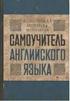 Starten met DISK in Entree Handleiding voor docenten Inhoud 1. Welkom bij DISK 2. Koppeling Entree 3. Technische voorwaarden 4. Inloggen via Entree 5. DISK activeren met de leerlingen 6. Switchen tussen
Starten met DISK in Entree Handleiding voor docenten Inhoud 1. Welkom bij DISK 2. Koppeling Entree 3. Technische voorwaarden 4. Inloggen via Entree 5. DISK activeren met de leerlingen 6. Switchen tussen
Digitale ondersteuning in onderwijs. Studenten schooljaar 15/16
 Digitale ondersteuning in onderwijs Studenten schooljaar 15/16 Handleidingen http://handleidingenict.summacollege.nl/ Draadloze netwerken SUMMASTART: De inlogcode met wachtwoord kan niet vast ingesteld
Digitale ondersteuning in onderwijs Studenten schooljaar 15/16 Handleidingen http://handleidingenict.summacollege.nl/ Draadloze netwerken SUMMASTART: De inlogcode met wachtwoord kan niet vast ingesteld
Gebruikers Handleiding Tropaz app voor zelfmeetcliënten
 Gebruikers Handleiding Tropaz app voor zelfmeetcliënten 1/13 Groene Hart Diagnostisch Centrum (GHDC) Bleulandweg 3 2803 HG Gouda Telefoon: 0182-570237 E-mail: zelfmeten@ghdc.nl www.trombosedienstgouda.nl
Gebruikers Handleiding Tropaz app voor zelfmeetcliënten 1/13 Groene Hart Diagnostisch Centrum (GHDC) Bleulandweg 3 2803 HG Gouda Telefoon: 0182-570237 E-mail: zelfmeten@ghdc.nl www.trombosedienstgouda.nl
Handleiding voor organisaties
 Handleiding voor organisaties Een vacature in de app plaatsen Het plaatsen van een vacature in Vinder werkt hetzelfde als wanneer je een vacature op de vacaturebank van de Vrijwilligerscentrale plaatst.
Handleiding voor organisaties Een vacature in de app plaatsen Het plaatsen van een vacature in Vinder werkt hetzelfde als wanneer je een vacature op de vacaturebank van de Vrijwilligerscentrale plaatst.
Registreren Inloggen - Profiel beheren
 Inhoud: iedereen die gebruik wil maken van Kwaliteitscholen moet inloggen, behalve als iemand alleen een onderzoek invult. Voor bepaalde functionaliteiten (uitzetten vragenlijst, bekijken resultaten, gebruik
Inhoud: iedereen die gebruik wil maken van Kwaliteitscholen moet inloggen, behalve als iemand alleen een onderzoek invult. Voor bepaalde functionaliteiten (uitzetten vragenlijst, bekijken resultaten, gebruik
Handleiding inloggen. Informatie voor leerlingen. Schooljaar
 Handleiding inloggen Informatie voor leerlingen Schooljaar 2019-2020 Inhoudsopgave Inleiding.2 Inloggen op diverse systemen van school (leerlingen).3 Inloggen/uitloggen op pc, laptop en LG of HP 3 Microsoft
Handleiding inloggen Informatie voor leerlingen Schooljaar 2019-2020 Inhoudsopgave Inleiding.2 Inloggen op diverse systemen van school (leerlingen).3 Inloggen/uitloggen op pc, laptop en LG of HP 3 Microsoft
Docentenhandleiding. bettermarks Wiskunde
 Docentenhandleiding bettermarks Wiskunde Inhoudsopgave 1. Starten met bettermarks wiskunde 2 Toegang tot bettermarks 2 bettermarks webversie en App 2 2. Startscherm bettermarks 4 Menu 4 Dashboard 4 3.
Docentenhandleiding bettermarks Wiskunde Inhoudsopgave 1. Starten met bettermarks wiskunde 2 Toegang tot bettermarks 2 bettermarks webversie en App 2 2. Startscherm bettermarks 4 Menu 4 Dashboard 4 3.
Handleiding HBO GO V.2
 Handleiding HBO GO V.2 Inhoudsopgave: Inhoudsopgave 2 Ophalen HBO GO Ipad applicatie in de App Store. 3 Ophalen HBO GO Android Tablet applicatie in de Google Play Store.. 4 HBO GO Registreren en Inloggen..
Handleiding HBO GO V.2 Inhoudsopgave: Inhoudsopgave 2 Ophalen HBO GO Ipad applicatie in de App Store. 3 Ophalen HBO GO Android Tablet applicatie in de Google Play Store.. 4 HBO GO Registreren en Inloggen..
SOMtoday voor leerlingen
 SOMtoday voor leerlingen 1. ALGEMENE INFORMATIE SOMTODAY Op Altra College wordt gebruik gemaakt van het leerling-informatiesysteem SOM. Hierin wordt alles geregistreerd wat je mentor(-en) en docenten nodig
SOMtoday voor leerlingen 1. ALGEMENE INFORMATIE SOMTODAY Op Altra College wordt gebruik gemaakt van het leerling-informatiesysteem SOM. Hierin wordt alles geregistreerd wat je mentor(-en) en docenten nodig
INSTALLATIEHANDLEIDING. Microsoft Office 365 ProPlus
 INSTALLATIEHANDLEIDING Microsoft Office 365 ProPlus Klik op de downloadlink die zowel in je e-mail als productkluis vermeld staan. Je komt dan uit op een registratiepagina waar je een @surfspot.nu of een
INSTALLATIEHANDLEIDING Microsoft Office 365 ProPlus Klik op de downloadlink die zowel in je e-mail als productkluis vermeld staan. Je komt dan uit op een registratiepagina waar je een @surfspot.nu of een
Handleiding van de Bibliotheek. E-books lezen op je e-reader - voor Windows
 Handleiding van de Bibliotheek E-books lezen op je e-reader - voor Windows Bibliotheek.nl, versie januari 2016 Inhoudsopgave 1. Stap voor stap e-books lenen en lezen op je e-reader 3 2. Een e-book lenen
Handleiding van de Bibliotheek E-books lezen op je e-reader - voor Windows Bibliotheek.nl, versie januari 2016 Inhoudsopgave 1. Stap voor stap e-books lenen en lezen op je e-reader 3 2. Een e-book lenen
Een pincode invoeren als alternatief voor een Wachtwoord bij het opstarten van uw computer
 Windows 10 W014 Een pincode invoeren als alternatief voor een Wachtwoord bij het opstarten van uw computer In dit document kunt U lezen hoe U een Pincode ( 4 cijfers ) kunt invoeren in Windows 10 als een
Windows 10 W014 Een pincode invoeren als alternatief voor een Wachtwoord bij het opstarten van uw computer In dit document kunt U lezen hoe U een Pincode ( 4 cijfers ) kunt invoeren in Windows 10 als een
Voorbeelden en mogelijkheden rondom het delen van bestanden/foto s
 Voorbeelden en mogelijkheden rondom het delen van bestanden/foto s Versie 21 april 2017 Er zijn tegenwoordig steeds meer mogelijkheden als het gaat om het delen van bestanden en foto s met anderen, waarbij
Voorbeelden en mogelijkheden rondom het delen van bestanden/foto s Versie 21 april 2017 Er zijn tegenwoordig steeds meer mogelijkheden als het gaat om het delen van bestanden en foto s met anderen, waarbij
Office 365 installeren. Office 365 installeren voor leerkrachten
 Office 365 installeren Office 365 installeren voor leerkrachten informaticadienst@sint-rembert.be Scholengroep Sint-Rembert v.z.w. 1 Inhoudsopgave 1 Inhoudsopgave... 3 2 Inleiding... 5 3 Office installeren
Office 365 installeren Office 365 installeren voor leerkrachten informaticadienst@sint-rembert.be Scholengroep Sint-Rembert v.z.w. 1 Inhoudsopgave 1 Inhoudsopgave... 3 2 Inleiding... 5 3 Office installeren
1. Leerlingen toevoegen
 Met Gynzy Kids zet je jouw leerlingen individueel aan de slag met Gynzy. Zo kunnen ze tafels trainen, topografie oefenen of verder oefenen met Gynzy tools! En jij hebt inzicht in de resultaten. In Gynzy
Met Gynzy Kids zet je jouw leerlingen individueel aan de slag met Gynzy. Zo kunnen ze tafels trainen, topografie oefenen of verder oefenen met Gynzy tools! En jij hebt inzicht in de resultaten. In Gynzy
e-zorg Het digitale werkboek Kindergeneeskunde
 e-zorg Het digitale werkboek Kindergeneeskunde Ziekenhuis Gelderse Vallei Jij doet mee aan één van de programma s voor kinderen/tieners met overgewicht of obesitas. Bij elk programma maken we gebruik van
e-zorg Het digitale werkboek Kindergeneeskunde Ziekenhuis Gelderse Vallei Jij doet mee aan één van de programma s voor kinderen/tieners met overgewicht of obesitas. Bij elk programma maken we gebruik van
Welkom bij het Summa College! Een snelcursus opstarten voor het schooljaar
 Welkom bij het Summa College! Een snelcursus opstarten voor het schooljaar Inhoud 1. Wat heb je nodig? a) Je Summa gebruikersnaam en wachtwoord 2. Wat moet je regelen? b) Je Summa account activeren c)
Welkom bij het Summa College! Een snelcursus opstarten voor het schooljaar Inhoud 1. Wat heb je nodig? a) Je Summa gebruikersnaam en wachtwoord 2. Wat moet je regelen? b) Je Summa account activeren c)
Handleiding van de Bibliotheek: e-books lezen op je e-reader - voor OS X (Mac)
 Handleiding van de Bibliotheek: e-books lezen op je e-reader - voor OS X (Mac) Bibliotheek.nl, februari 2016 Inhoudsopgave 1. Stap voor stap e-books lenen en lezen op je e-reader 3 2. Een e-book lenen
Handleiding van de Bibliotheek: e-books lezen op je e-reader - voor OS X (Mac) Bibliotheek.nl, februari 2016 Inhoudsopgave 1. Stap voor stap e-books lenen en lezen op je e-reader 3 2. Een e-book lenen
HANDLEIDING EXTERNE TOEGANG CURAMARE
 HANDLEIDING EXTERNE TOEGANG CURAMARE Via onze SonicWALL Secure Remote Access Appliance is het mogelijk om vanaf thuis in te loggen op de RDS omgeving van CuraMare. Deze handleiding beschrijft de inlogmethode
HANDLEIDING EXTERNE TOEGANG CURAMARE Via onze SonicWALL Secure Remote Access Appliance is het mogelijk om vanaf thuis in te loggen op de RDS omgeving van CuraMare. Deze handleiding beschrijft de inlogmethode
Handleiding Schoolboeken op je ipad
 Handleiding Schoolboeken op je ipad Leerlingenversie 1.1 augustus 2015 Voor de start van de lessen zet je je digitale schoolboeken op je ipad. Hoe je dat doet is afhankelijk van de uitgever van het schoolboek.
Handleiding Schoolboeken op je ipad Leerlingenversie 1.1 augustus 2015 Voor de start van de lessen zet je je digitale schoolboeken op je ipad. Hoe je dat doet is afhankelijk van de uitgever van het schoolboek.
MaS Instructie Stagerage
 Hieronder vind je een uitgebreide instructie voor de website Stagerage. Stap 1: Inloggen en aanmelden: 1. Ga naar de website van MaS Gennep: www.masgennep.nl. Op deze site vind je een link naar Stagerage:
Hieronder vind je een uitgebreide instructie voor de website Stagerage. Stap 1: Inloggen en aanmelden: 1. Ga naar de website van MaS Gennep: www.masgennep.nl. Op deze site vind je een link naar Stagerage:
Handleiding Weken met een Chromebook
 Handleiding Weken met een Chromebook Inhoud 1. Inloggen op een Chromebook... 3 2. Muis of Touchpad... 4 3. Opdrachten vanuit de ELO... 5 4. Office 365... 6 4.1 OneDrive... 6 4.2 Email... 8 4.3 Word...
Handleiding Weken met een Chromebook Inhoud 1. Inloggen op een Chromebook... 3 2. Muis of Touchpad... 4 3. Opdrachten vanuit de ELO... 5 4. Office 365... 6 4.1 OneDrive... 6 4.2 Email... 8 4.3 Word...
Bookshelf account aanmaken, apps installeren en de mogelijkheden
 Bookshelf account aanmaken, apps installeren en de mogelijkheden 1.1 Aanmaken Bookshelf account Iedereen die een E-mail adres heeft, kan een Bookshelf account aanmaken. Dit kan via http://bookshelf.nl/start/.
Bookshelf account aanmaken, apps installeren en de mogelijkheden 1.1 Aanmaken Bookshelf account Iedereen die een E-mail adres heeft, kan een Bookshelf account aanmaken. Dit kan via http://bookshelf.nl/start/.
Microsoft Office 365 voor leerlingen
 Microsoft Office 365 voor leerlingen Titel: Microsoft Office 365 voor leerlingen Auteur: IT-support Datum: 22 juni 2017 Versie: 1.0 Inhoudsopgave Wat is Office 365 en wat kun je ermee?... 3 Office 365
Microsoft Office 365 voor leerlingen Titel: Microsoft Office 365 voor leerlingen Auteur: IT-support Datum: 22 juni 2017 Versie: 1.0 Inhoudsopgave Wat is Office 365 en wat kun je ermee?... 3 Office 365
Nederlands - Inloggen Op Niveau
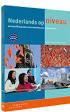 Nederlands - Inloggen Op Niveau Inloggen bij Op Niveau van ThiemeMeulenhoff gaat als volgt: 1. Kies de juiste leerweg 2. Alleen de eerste keer: account aanmaken bij Entree 3. Inloggen bij Entree 4. Alleen
Nederlands - Inloggen Op Niveau Inloggen bij Op Niveau van ThiemeMeulenhoff gaat als volgt: 1. Kies de juiste leerweg 2. Alleen de eerste keer: account aanmaken bij Entree 3. Inloggen bij Entree 4. Alleen
Inloggen op het Portal
 Inloggen op het Portal Voordat de roosters bekeken kunnen worden op het Zermelo Portal moet eerst worden ingelogd zodat het portal weet wie je bent. Het Zermelo Portal is ontwikkeld voor gebruik op computers
Inloggen op het Portal Voordat de roosters bekeken kunnen worden op het Zermelo Portal moet eerst worden ingelogd zodat het portal weet wie je bent. Het Zermelo Portal is ontwikkeld voor gebruik op computers
Handleiding CrisisConnect app beheersysteem
 Handleiding CrisisConnect app beheersysteem Inhoudsopgave 1. Start 1.1. Vereisten gebruik 1.2. Inloggen 1.3. Wachtwoord wijzigen 2. Vullen 2.1. Dossiers 2.2. Processen 2.2.1. Tekst toevoegen 2.2.2. Bijlagen
Handleiding CrisisConnect app beheersysteem Inhoudsopgave 1. Start 1.1. Vereisten gebruik 1.2. Inloggen 1.3. Wachtwoord wijzigen 2. Vullen 2.1. Dossiers 2.2. Processen 2.2.1. Tekst toevoegen 2.2.2. Bijlagen
SportCTM 2.0 Startscherm trainer
 SportCTM 2.0 Startscherm trainer Inloggen Webapplicatie Via inlog.dotcomsport.com kun je in inloggen op de webapplicatie van het SportCTM. Wij adviseren onderstaande browsers Windows: Internet Explorer,
SportCTM 2.0 Startscherm trainer Inloggen Webapplicatie Via inlog.dotcomsport.com kun je in inloggen op de webapplicatie van het SportCTM. Wij adviseren onderstaande browsers Windows: Internet Explorer,
Registreren Inloggen - Profiel beheren
 Registreren Inloggen - Profiel beheren Inhoud: iedereen die gebruik wil maken van Kwaliteitscholen moet inloggen, behalve als iemand alleen een onderzoek invult. Voor bepaalde functionaliteiten (uitzetten
Registreren Inloggen - Profiel beheren Inhoud: iedereen die gebruik wil maken van Kwaliteitscholen moet inloggen, behalve als iemand alleen een onderzoek invult. Voor bepaalde functionaliteiten (uitzetten
Handleiding van de Bibliotheek. E-books lezen op je e-reader - voor Windows en Sony e-reader
 Handleiding van de Bibliotheek E-books lezen op je e-reader - voor Windows en Sony e-reader Bibliotheek.nl, versie januari 2016 Inhoudsopgave 1. Stap voor stap boeken lenen en lezen op je Sony e-reader
Handleiding van de Bibliotheek E-books lezen op je e-reader - voor Windows en Sony e-reader Bibliotheek.nl, versie januari 2016 Inhoudsopgave 1. Stap voor stap boeken lenen en lezen op je Sony e-reader
Magister ELO. Instructies voor leerlingen
 Magister ELO Instructies voor leerlingen 1 Inhoud 1. AGENDA EN HUISWERK: Digitaal Klassenboek... 4 2. STUDIEWIJZER... 4 3. OPDRACHTEN... 5 3.1. Opdrachten inleveren... 6 4. DOCUMENTEN... 9 4.1. Mijn ELO-documenten...
Magister ELO Instructies voor leerlingen 1 Inhoud 1. AGENDA EN HUISWERK: Digitaal Klassenboek... 4 2. STUDIEWIJZER... 4 3. OPDRACHTEN... 5 3.1. Opdrachten inleveren... 6 4. DOCUMENTEN... 9 4.1. Mijn ELO-documenten...
pilootproject eboekentas handleiding voor het gebruik van de eboekentas ipad-app ipad app in het lager onderwijs
 pilootproject eboekentas handleiding voor het gebruik van de eboekentas ipad-app ipad app in het lager onderwijs Beste schoolverantwoordelijke Hartelijk dank voor je medewerking aan het pilootproject eboekentas.
pilootproject eboekentas handleiding voor het gebruik van de eboekentas ipad-app ipad app in het lager onderwijs Beste schoolverantwoordelijke Hartelijk dank voor je medewerking aan het pilootproject eboekentas.
Werken met een digitaal leer-/werkboek in Edu Bieb. Voor het gebruik online, Windows 8, ipad of Android-tablet
 Werken met een digitaal leer-/werkboek in Edu Bieb Voor het gebruik online, Windows 8, ipad of Android-tablet Inhoud Inleiding... 3 1. Licentie activeren... 4 2. De Edu Bieb... 4 2.1 De Edu Bieb online...
Werken met een digitaal leer-/werkboek in Edu Bieb Voor het gebruik online, Windows 8, ipad of Android-tablet Inhoud Inleiding... 3 1. Licentie activeren... 4 2. De Edu Bieb... 4 2.1 De Edu Bieb online...
Aan de slag met Pinterest
 Aan de slag met Pinterest Je hebt je account aangemaakt. Nu ga je aan de slag met het maken van je eigen borden. Je kunt borden volgen. En zaken daarvan overnemen. Maar je kunt ook websites, die je interessant
Aan de slag met Pinterest Je hebt je account aangemaakt. Nu ga je aan de slag met het maken van je eigen borden. Je kunt borden volgen. En zaken daarvan overnemen. Maar je kunt ook websites, die je interessant
Digitale boeken
 Digitale boeken 2018-2019 Je bent zelf verantwoordelijk voor het tijdig installeren van je boeken. In de brugklas zullen we je daar in de eerste lesweek natuurlijk bij helpen. Let op: je kunt pas via naar
Digitale boeken 2018-2019 Je bent zelf verantwoordelijk voor het tijdig installeren van je boeken. In de brugklas zullen we je daar in de eerste lesweek natuurlijk bij helpen. Let op: je kunt pas via naar
LET OP: inloggegevens heb je in het bezit, mocht je deze kwijt zijn, stuur dan een mail naar
 Mijn VP-App voor docenten en instructeurs: handig en overzichtelijk Voor alle docenten en instructeurs, die lesgeven voor de BOGO, is Mijn VP-App met lesinformatie beschikbaar. Nooit meer zoeken naar data,
Mijn VP-App voor docenten en instructeurs: handig en overzichtelijk Voor alle docenten en instructeurs, die lesgeven voor de BOGO, is Mijn VP-App met lesinformatie beschikbaar. Nooit meer zoeken naar data,
Magister Handleiding Ouders
 Inhoudsopgave 1. Inleiding 1.1 Magister website 1.2 Inloggen 1.3 Wachtwoord vergeten 1.4 Techniek / Windows 10 2. Gebruik Magister 2.1 Agenda 2.2 Cijfers 2.3 Aanwezigheid 2.4 Administratie 2.5 Mijn Instellingen
Inhoudsopgave 1. Inleiding 1.1 Magister website 1.2 Inloggen 1.3 Wachtwoord vergeten 1.4 Techniek / Windows 10 2. Gebruik Magister 2.1 Agenda 2.2 Cijfers 2.3 Aanwezigheid 2.4 Administratie 2.5 Mijn Instellingen
E-books lenen via de Bibliotheek: versie tablets en smartphones
 E-books lenen via de Bibliotheek: versie tablets en smartphones Een account maken Om e-books te kunnen downloaden heb u een account nodig bij Bibliotheek.nl. 1. Start uw internetprogramma en ga naar http://www.bibliotheek.nl/e-books
E-books lenen via de Bibliotheek: versie tablets en smartphones Een account maken Om e-books te kunnen downloaden heb u een account nodig bij Bibliotheek.nl. 1. Start uw internetprogramma en ga naar http://www.bibliotheek.nl/e-books
Snel aan de slag Installatiegids (versie 1.0)
 Internet Control Station Kijk regelmatig op www.klikaanklikuit.nl voor updates Snel aan de slag Installatiegids (versie 1.0) ICS-1000 Het grootste gemak in draadloos schakelen. Eenvoudig uit te breiden
Internet Control Station Kijk regelmatig op www.klikaanklikuit.nl voor updates Snel aan de slag Installatiegids (versie 1.0) ICS-1000 Het grootste gemak in draadloos schakelen. Eenvoudig uit te breiden
Auteur: Chris Twiest Versie: 2.0 HANDLEIDING
 Auteur: Chris Twiest Versie: 2.0 HANDLEIDING INHOUDSOPGAVE Inleiding... 3 Citrix Installeren Windows... 4 Citrix Installeren Mac OSX... 9 Certificaten Installeren Mac OSX... 15 Inloggen via Windows of
Auteur: Chris Twiest Versie: 2.0 HANDLEIDING INHOUDSOPGAVE Inleiding... 3 Citrix Installeren Windows... 4 Citrix Installeren Mac OSX... 9 Certificaten Installeren Mac OSX... 15 Inloggen via Windows of
Drenthe College Desktop. VMware View 6.1.0. Toegang met je Windows Laptop, of -PC.
 Drenthe College Desktop. VMware View 6.1.0 Toegang met je Windows Laptop, of -PC. Patrick Lubbers d.d. 8-6-2015 1. Inloggen in de DrentheCollege Desktop (VMware View) Ga met je internetbrowser (Internet
Drenthe College Desktop. VMware View 6.1.0 Toegang met je Windows Laptop, of -PC. Patrick Lubbers d.d. 8-6-2015 1. Inloggen in de DrentheCollege Desktop (VMware View) Ga met je internetbrowser (Internet
Handleiding ProActive app. Installatie en account koppelen
 Handleiding ProActive app Installatie en account koppelen Inhoudsopgave 1. Algemeen 3 2. Installatie voor Android 3 3. Installatie voor ios 4 4. Eerste keer inloggen en uw account koppelen 4 4.1. Toegangscode...5
Handleiding ProActive app Installatie en account koppelen Inhoudsopgave 1. Algemeen 3 2. Installatie voor Android 3 3. Installatie voor ios 4 4. Eerste keer inloggen en uw account koppelen 4 4.1. Toegangscode...5
OneDrive instellen op je PC
 OneDrive instellen op je PC Stap 1. Zorg dat je OneDrive hebt geactiveerd (zie handleiding Office 365 instellen voor leerlingen). Stap 2. Start Internet Explorer en ga naar http://bit.ly/onedrivevoorbedrijven
OneDrive instellen op je PC Stap 1. Zorg dat je OneDrive hebt geactiveerd (zie handleiding Office 365 instellen voor leerlingen). Stap 2. Start Internet Explorer en ga naar http://bit.ly/onedrivevoorbedrijven
 CARE UP HANDLEIDING In dit document vind je een korte uitleg over het spel Care Up. Deze uitleg legt uit hoe je een account kunt aanmaken, kunt inloggen en je product kunt activeren. 1.DOWNLOADEN VAN DE
CARE UP HANDLEIDING In dit document vind je een korte uitleg over het spel Care Up. Deze uitleg legt uit hoe je een account kunt aanmaken, kunt inloggen en je product kunt activeren. 1.DOWNLOADEN VAN DE
pilootproject eboekentas handleiding voor het gebruik van de eboekentas Android-app Android app in het lager onderwijs
 pilootproject eboekentas handleiding voor het gebruik van de eboekentas Android-app Android app in het lager onderwijs Beste schoolverantwoordelijke Hartelijk dank voor je medewerking aan het pilootproject
pilootproject eboekentas handleiding voor het gebruik van de eboekentas Android-app Android app in het lager onderwijs Beste schoolverantwoordelijke Hartelijk dank voor je medewerking aan het pilootproject
e-sign app voor ios Handleiding voor installatie en gebruik
 Handleiding voor installatie en gebruik Inhoud e-sign app installeren en registreren van uw gebruikersprofiel... 3 Opdrachten selecteren en autoriseren... 11 Overige instellingen en opties... 17 2 e-sign
Handleiding voor installatie en gebruik Inhoud e-sign app installeren en registreren van uw gebruikersprofiel... 3 Opdrachten selecteren en autoriseren... 11 Overige instellingen en opties... 17 2 e-sign
Hoofdstuk 1 Wat zijn apps eigenlijk?
 Hoofdstuk 1 Wat zijn apps eigenlijk? Welkom Wat goed dat je begonnen bent in dit boek! Het lijkt me heel leuk om samen met jou een app te maken. Als we alle stappen rustig doorlopen, heb je straks niet
Hoofdstuk 1 Wat zijn apps eigenlijk? Welkom Wat goed dat je begonnen bent in dit boek! Het lijkt me heel leuk om samen met jou een app te maken. Als we alle stappen rustig doorlopen, heb je straks niet
Je kunt ESS op twee manieren bereiken: via een webpagina en via en app op je smartphone.
 Instructie Employee Self Service (ESS) Versie 22-6-2015 ESS wordt onder ander gebruikt om digitaal de loonstroken aan te bieden. Deze service heeft echter nog meer mogelijkheden voor de toekomst zoals
Instructie Employee Self Service (ESS) Versie 22-6-2015 ESS wordt onder ander gebruikt om digitaal de loonstroken aan te bieden. Deze service heeft echter nog meer mogelijkheden voor de toekomst zoals
